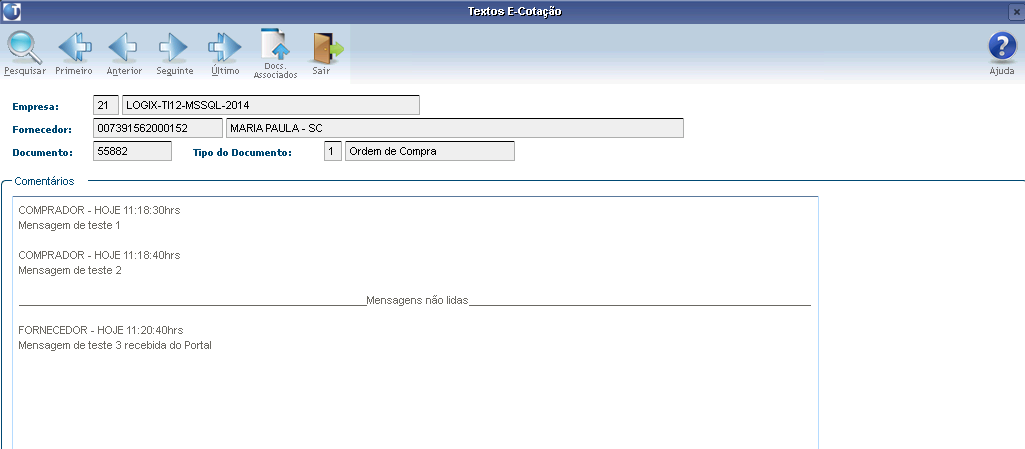Histórico da Página
| Informações |
|---|
Procure seu Canal Totvs/ESN para detalhes sobre custo e uso da solução |
| Índice | ||||||
|---|---|---|---|---|---|---|
|
01. VISÃO GERAL LOGIX
O E-Cotação é o novo portal no produto Logix para realizar cotações On-line. Visando aumentar o poder de negociação e agilidade dos compradores Logix com seus fornecedores. Os fornecedores terão acesso ao Portal para realizar suas cotações.
...
| Campo | Descrição | |||||||
|---|---|---|---|---|---|---|---|---|
| Empresa | Código de identificação da empresa para a qual estão registradas as ordens de compra que serão consideradas para consulta/envio das mensagens. | |||||||
| Descrição da Empresa | Descrição da empresa | |||||||
| Fornecedor | Código de identificação do fornecedor para consulta/envio das mensagens. | |||||||
| Razão social | Razão social do fornecedor que foi enviada a solicitação de cotação no portal E-cotação. | |||||||
| Documento | Código da ordem de compra ou do pedido de compra que será considerado para consulta/envio das mensagens. | |||||||
| Tipo do Documento | Indica o tipo de documento, as opções disponíveis são:
| |||||||
| Comentários | Campo onde são mostradas todas as mensagens trocadas entre comprador e fornecedor. Se ainda não houver nenhuma mensagem trocada, o campo fica em branco. As novas mensagens recebidas do fornecedor aparecerão nesse campo, logo abaixo do título "Mensagens não lidas".
Todas as mensagens mostradas nesse campo estão por ordem de data e hora em que foram criadas, sendo que no início de cada mensagem é mostrada quem a enviou (fornecedor ou comprador) | |||||||
| Digite uma mensagem | Campo onde deve ser escrita a nova mensagem que se deseja enviar ao fornecedor.
|
Outras Ações / Ações relacionadas
| Ação | Descrição | |||||||
|---|---|---|---|---|---|---|---|---|
Confirmar | Grava e envia para o portal E-Cotação a nova mensagem digitada no campo "Digite uma mensagem".
|
| HTML |
|---|
<!-- esconder o menu -->
<style>
div.theme-default .ia-splitter #main {
margin-left: 0px;
}
.ia-fixed-sidebar, .ia-splitter-left {
display: none;
}
#main {
padding-left: 10px;
padding-right: 10px;
overflow-x: hidden;
}
.aui-header-primary .aui-nav, .aui-page-panel {
margin-left: 0px !important;
}
.aui-header-primary .aui-nav {
margin-left: 0px !important;
}
</style>
|